Wie verbinden Sie Ihr Windows 10 mit einem Mobilfunknetz?
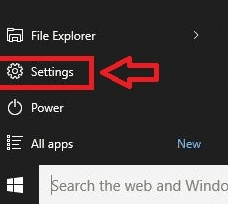
- 1121
- 244
- Ilja Köpernick
Microsoft veröffentlichte Windows 8 zuerst mit der Hoffnung, Windows zu einem mobileren, vielseitigen und tragbaren Betriebssystem zu machen.Es scheint, dass Microsoft mit dem neuen Windows 10 keine Hoffnungen dazu aufgegeben hat. Tablets und andere Notizbücher, die Windows 10 unterstützen.
Viele Hersteller haben vor und mit dem Start von Windows 8 SIM -Karten -Slots in Windows 10 -Tablets und Notebooks eingeführt. Seitdem haben die Menschen dieses neue Feature in ihrer geliebten Workstation verwendet und lieben.Microsoft hat diese Benutzererfahrung einfach über die Verbesserungen der Hauben mit dem Betriebssystem und eine optimiertere und benutzerfreundlichere Erfahrung verbessert, die eine Verbindung zu einem Mobilfunknetz herstellt.
Die Möglichkeit, eine Verbindung zu einem Mobilfunknetz herzustellen, gibt Ihnen die grenzenlosen Möglichkeiten, Datenzugriff auf Ihrer Maschine zu haben. Sie können Filme, Videos, Bilder, Surfen, E -Mails ansehen, Programme herunterladen, Musik hören und auf alle anderen Möglichkeiten online zugreifen.
Spitze: Auch wenn Ihr Notebook oder Tablet keinen SIM -Kartensteckplatz hat, können Sie ein Breitbandmodem in die Hände bekommen und es verwenden, um eine Verbindung zu Mobilfunknetzen unter Windows 10 herzustellen.
Notiz: Sie sollten außerdem eine gültige und funktionierende SIM -Karte in Ihr Tablet oder Notebook einfügen, bevor Sie diesem Verfahren befolgen, oder Ihr breitband tragbares Modem angeschlossen und von Ihrem PC erkannt werden, je nachdem, welcher Fall der Fall ist.
Notiz: Sie benötigen auf jeden Fall einen Datenplan von Ihrem Bediener, um den Datenzugriff über das Mobilfunknetzwerk zu erhalten.
Wie verbinden Sie Ihren Windows 10 PC zum ersten Mal mit einem Mobilfunknetz??
Es gibt zwei Möglichkeiten, dies zu tun.
Methode 1
1- Klicken Sie auf die Schaltfläche Start und öffnen Sie das Startmenü.
2- Wählen Sie Einstellungen aus.
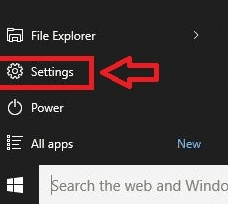
3- Klicken Sie in der Mitte des Fensters auf Netzwerk und Internet.
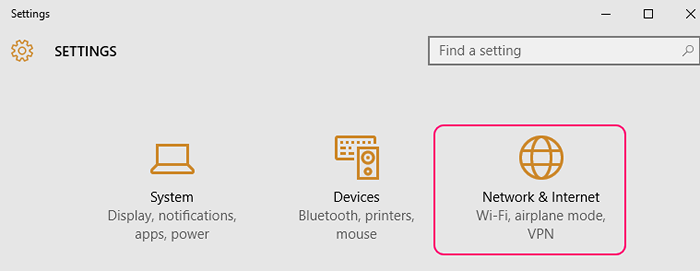
4- Im linken Bereich sehen Sie verschiedene Verbindungsoptionen, wählen Sie Cellular.
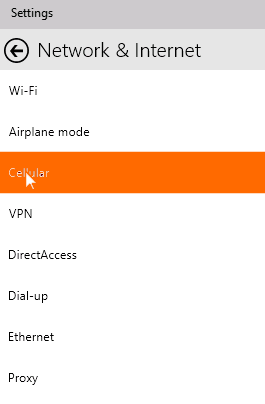
5- Sobald Sie auf Cellular klicken, zeigt der rechte Bereich seine Optionen an.
6- Unter den Optionen finden und klicken.
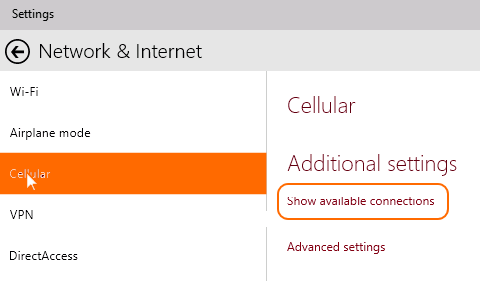
7- Dies führt Sie zum Networks Charme mit der verfügbaren Liste der Netzwerke.
8- Wählen Sie die aus, die Sie bevorzugen, und klicken Sie auf Verbindung.
Sie haben Ihre Maschine jetzt mit einem Mobilfunknetz verbunden 🙂
Methode 2
1- Klicken Sie in der folgenden Aufgabenleiste in der unteren rechten Ecke auf das Netzwerksymbol.
2- Wählen Sie im nun offenen rechten Bereich Mobilfunknetze aus.
3- Dies öffnet nun Einstellungen.
4- Wählen Sie Netzwerk und Internet aus und klicken Sie dann auf Cellular.
5- Sie können jetzt Ihr bevorzugtes Mobilfunknetz auswählen und auf Connect klicken.
6- Wenn das Netzwerk durch Ihren Benutzernamen und Ihr Kennwort oder APN geschützt ist, werden Sie für Ihre Details aufgefordert, wenn dies geschieht.
Sie werden sich jetzt mit Ihrem Mobilfunknetz verbunden haben.
- « Deaktivieren Sie die Paging -Datei und entfernen Sie SwappFile.sys unter Windows 10/11
- So verwenden Sie Windows 10 Store mit einem anderen Konto? »

